Jak se číslování stránek provádí v Excelu

- 3586
- 542
- Leo Frydrych
Provádění více úkolů v Excelu je často nutné zobrazit výsledky analytické práce k tisku. Je to dobré, když je to doprovázeno několika tištěnými listy, a pokud jich je docela mnoho, je nutné zjistit, jak demarizovat stránky v exole, takže po výtisku je můžete přesně složit do správné pořadí.

Zobrazit data dat v daném formátu
Jak očíslovat v Excelu
Excel je tabulkový editor, proto je umístěna a vytištěna kontinuální tabulka po celém prostoru, takže je tak obtížné zjistit, kde tabulka pokračuje a kde jeho předchozí část. Z tohoto důvodu mnozí aktivně hledají odpověď na otázku, jak vytvořit stránky číslování v exole.
Nepřetržité číslování
Není obtížné odhalit počet všech tištěných listů. Zpočátku byste měli samozřejmě otevřít soubor, ve kterém bude stránka provedena. Na horní části panelu nástrojů musíte najít „Zobrazit“, ve výchozím nastavení je aplikace doprovázena obvyklým vzhledem, musíte si vybrat „označení“ v podnabídce.
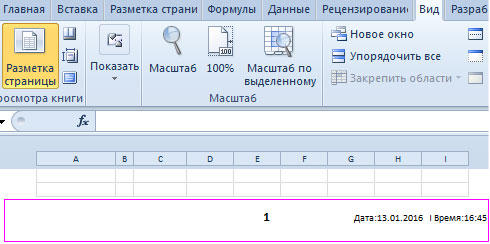
Poté můžete na obrazovce sledovat, jak je dokument oddělen na stránce. Pokud je uživatel spokojený se vším, není třeba něco upravovat, musíte jít do sekce „Vložit“ a vybrat „Columni“.
Po aktivaci této položky se na obrazovce objeví kontextová nabídka, která umožňuje pracovat se sloupci. V navrhovaném seznamu musíte najít frázi „číslo stránky“ a kliknout na ni.
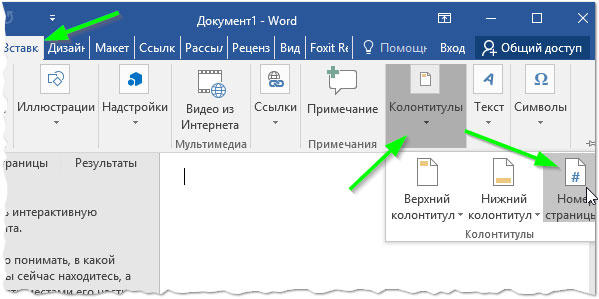
Pokud byly všechny akce prováděny správně, pak se v Excelu objeví text jako „& [stránka]“. To bude naznačovat, že čísla byla úspěšně přidána do editoru stolu. Je třeba poznamenat, že kliknutím na tento text se okamžitě změní a zobrazí pozdní objednávku. Pokud na tomto místě nejsou žádné informace, nebude možné vidět číslování, protože lze očíslovat pouze vyplněné prostory stránek.
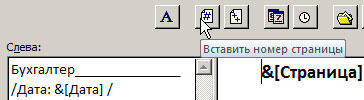
Po dokončení v praxi všechny akce popsané v doporučeních, jak otupit stránky v Excelu, je zřejmé, že v případě potřeby nevzniknou žádné problémy.
Jak otupit z určitého místa
Někdy je třeba provést číslování ne z prvního listu, ale nejčastěji od druhé. To je charakteristická, když uživatel provádí termínový papír nebo ASIS, ve kterém má na samém začátku umístit titulní list. Aby bylo možné přesné číslování za takových podmínek přesně provést, je užitečné prostudovat radu zkušených uživatelů, jak připojit čísla stránek v Excelu, počínaje druhým listem.
Číslování z určitého místa
Pokud potřebujete odstranit číslování od samého začátku, je v návrháři sloupců nutné najít „speciální sloupec na první stránce.„Poté nainstalujte zaškrtávací známku poblíž. Nyní bude odsouzen pouze tady, zbytek zůstane nedotčen. Nyní bude snadné smazat sériový ukazatel ručně, kliknutím na něj a stisknutím stisknutí odstranění.

V praxi je vše jasné a dokonce i nezkušený uživatel bude schopen sdělit stejné nezkušené společníky, jak odstranit číslování dokumentu v Exole.
V některých případech však vzniká konkrétní potřeba, když musí být sériový ukazatel vystaven ani od druhé, ale ze sedmé nebo jiné pozice.
Aby byla čísla vytištěna ne okamžitě, ale počínaje konkrétním listem, musíte přejít do „Parametrů stránky“ a poté přejít na kartu „Stránka“. Ve spodní části je důležité najít text „Číslo první stránky“, ve výchozím nastavení existuje „Auto“, což odpovídá skutečnosti, že stránka bude provedena z prvního listu. Pokud je nutné provést změny, pak místo slova „auto“ číselný indikátor označuje, ze kterého bude tištěná list připevněna k sériovému ukazateli.
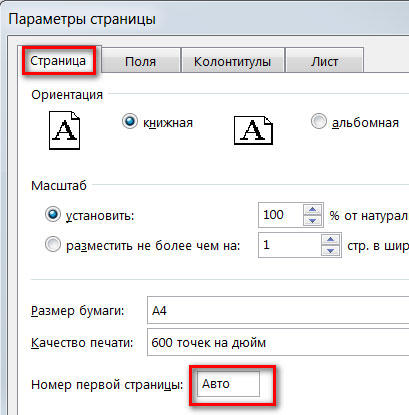
Takže k očíslování v Excelu, použití samotných nástrojů aplikace Office není obtížné. Stačí se seznámit s doporučeními, následovat, co jít praktickým způsobem, jak nastavit skóre sériové stránky.

